LinuxでApple Musicを楽しむのはこれだけ簡単です!
「私は長い間 Windows ユーザーでしたが、今では Linux に切り替えました。 今、Apple Music の熱心なユーザーであり加入者である私は、どのように音楽を聴いて楽しむことができるのだろうかと考えています。 Linux 上の Apple Music. 誰か助けてくれませんか?」
Apple Music は、加入者に音楽ストリーミング サービスを提供することに関しては優れたプラットフォームです。 多数の利点があるため、2015 年の発売後、世界中で何百万人ものユーザーを獲得した理由は疑いの余地がありません。世界的に、Apple Music は、次のような他のプラットフォームの競合相手として知られています。 Spotify、Google Play ミュージック、パンドラ、 アマゾン・ミュージックなどがあります。
ただし、一部のアプリが Linux OS でサポートされていないことは非常に残念です。 これには、Apple Music アプリが含まれます。 LinuxでApple Musicを入手する方法について、上記と同じヘルプを求めているユーザーのXNUMX人である場合、この投稿はきっとあなたにとって有益です. もちろん、共有する回避策があります。 私たちはあなたの背中を手に入れました! では、このトピックの議論を始めましょう。
記事の内容 パート 1. Web Player を介して Linux で Apple Music を入手するパート 2. VM 経由で iTunes をインストールして、Linux で Apple Music を入手するパート 3. Linux でオフラインで聴くために Apple Music の曲をダウンロードするパート4.すべてをまとめる
パート 1. Web Player を介して Linux で Apple Music を入手する
Apple Music アプリが Linux でサポートされていないのは悲しいことです。 ただし、Web プレーヤーを使用して Linux で Apple Music を楽しむことは引き続き可能です。 有効な Apple Music サブスクリプションをお持ちの場合は、アカウントにサインインするだけでブラウザを使用できます。
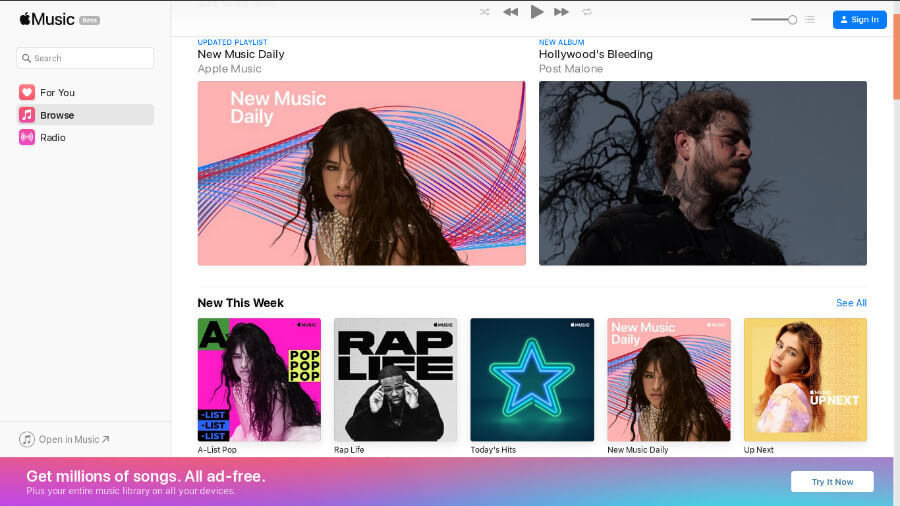
こちらもご案内の詳しい手順です。
ステップ1。 Linux コンピューターを開き、ブラウザーに進みます。 Apple Music Player の Web サイト (https://music.apple.com/us/browse) にアクセスします。
ステップ2。 アカウントの詳細と資格情報を使用して、Apple Music アカウントにログインできるようになりました。
ステップ#3。 次に、ミュージック ライブラリに移動して、聴きたい Apple Music トラックとプレイリストを選択します。
覚えておくべき重要な注意事項は、Apple Music Web プレーヤーを使用する場合、オフライン モードで曲をストリーミングするオプションがないことです。 さらに、お気に入りのトラックをストリーミングしている間は、常に安定したインターネット接続が必要です. 聴き終わったら、サイトをブックマークしてブラウザを閉じてください。 次に聴きたいときは、ブックマークをクリックすると、中断した場所にすぐに戻ります。
パート 2. VM 経由で iTunes をインストールして、Linux で Apple Music を入手する
実際、iTunes は最も便利なソフトウェア アプリの XNUMX つ (ファイル マネージャーとメディア プレーヤーの両方として機能するため) として多くのユーザーに知られており、オンラインでアクセスできる最大のメディア ストアの XNUMX つです。 ただし、 Spotify Linux との互換性を導入した Apple は、iTunes で同じことを行うことに関心を示していないようです。 そのため、Linux で Apple Music を聴くのは少し難しくなります。
実際、仮想マシンである WINE または VirtualBox を使用して iTunes をインストールすることで、Linux コンピューターに Apple Music を直接インストールする方法があります。 もちろん、上記の XNUMX つの仮想マシンを使用して、Linux コンピューターで Apple Music を使用するためのガイドがここにあります。
WINE 経由で Linux 上の iTunes を入手する
ここで説明する最初の方法は、WINE の助けを借りて Linux コンピューターで最終的に Apple Music を楽しむために iTunes をインストールする方法です。
ステップ1。 最初に Linux に WINE をインストールする必要があります。
ステップ2。 また、iTunes または iTunes ファイルのインストールをサポートするために、Linux バージョンに他の追加アプリをインストールする必要があるかどうかも確認する必要があります。 例は、この PlayOnLinux ツールです。
ステップ#3。 次に、WINE に iTunes をインストールします。
ステップ#4。 インストールが正常に完了したら、iTunes を起動し、ユーザー名とパスワードを使用してアカウントにログインします。 これで、Apple Music のお気に入りを既に iTunes でストリーミングできるようになりました!
VirtualBox 経由で Linux 上の iTunes を入手する
Linux で Apple Music を楽しむもう XNUMX つのオプションは、VirtualBox を利用することです。 VirtualBox について詳しくない場合、これは実際には Linux PC に Mac または Windows OS をインストールして、最終的に Linux コンピュータで iTunes または Apple Music を実行できるようにするツールです。
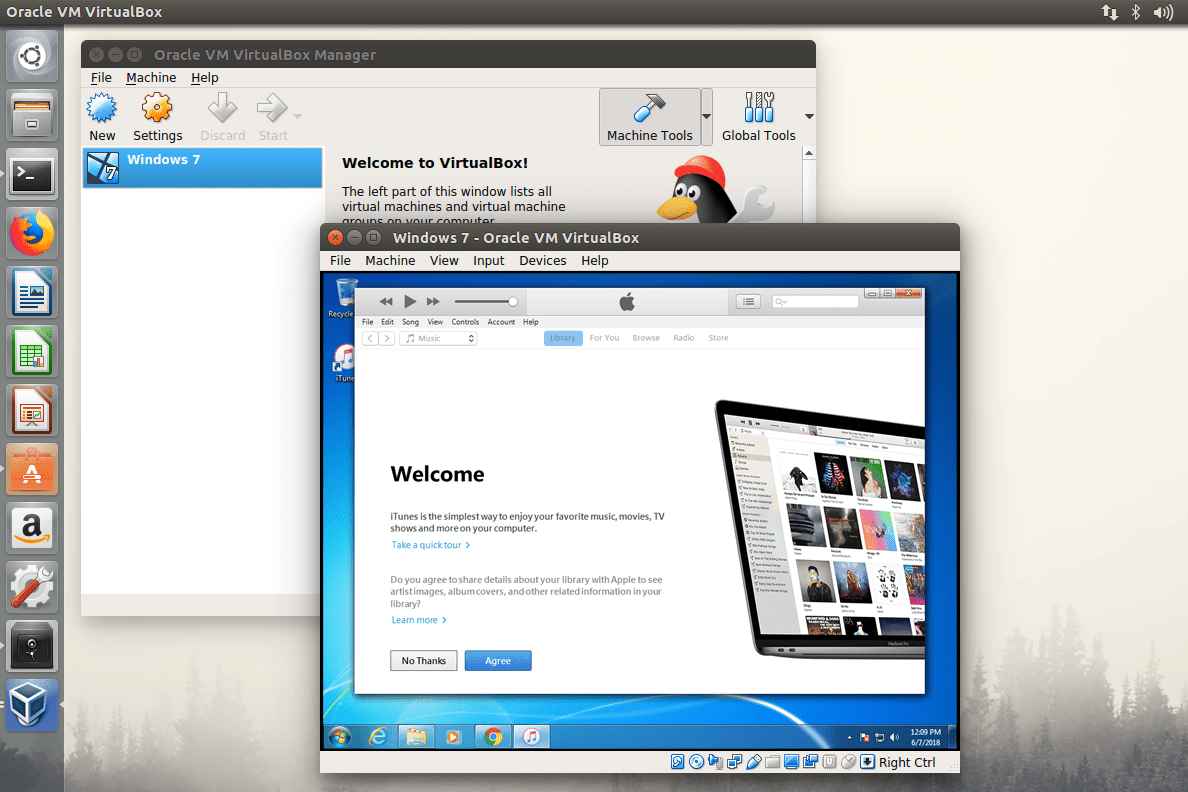
ここで、WINE ではなく VirtualBox を使用することを選択した場合のガイドを示します。
ステップ1。 最初に VirtualBox を Linux にインストールする必要があります。
ステップ2。 VirtualBox を起動すると、画面に指示が表示され、Linux コンピューター内に仮想 Windows OS を作成できます。 この場合、Windows インストール ディスクが必要になります。
ステップ#3。 インストールが完了したら、Linux コンピューターを再起動した後、Windows OS に切り替えることができます。 これが完了したら、iTunes アプリを入手してインストールし、いつでも Linux で Apple Music にアクセスできるようにします。
一部のユーザーは、VirtualBox を使用すると、WINE を使用する場合に比べて非常に多くのストレージが必要になると言っています。 さらに、時間もかかります。 さらに、iTunes は、Windows にインストールしたときの速度と比較して、VirtualBox 経由での実行が遅くなります。
とはいえ、Linux コンピューターで Apple Music を聴くだけが目的であれば、ここで紹介する両方の方法で十分に役に立ちます。 ただし、どちらも有効な Apple Music サブスクリプションが必要です。 XNUMX つ持っていて、毎月必要な料金を支払うことを気にしない場合は、これらのオプションを使用するだけで十分に使い続けることができます。
しかし、Linux コンピューターでオフライン モードで Apple Music を聴くための回避策を検討している場合は、次の部分で必要な答えが得られます。
パート 3. Linux でオフラインで聴くために Apple Music の曲をダウンロードする
Apple Music の曲は、 AppleのFairPlay保護ポリシー プログラム。 Apple Music ユーザーは、暗号化されているため、オフライン ストリーミング用に Linux コンピューターでお気に入りにアクセスできるようにするのは少し難しいと考えているかもしれません。
上記は、この単純な問題に対する解決策が実際にあることに気付いていないユーザーにとってジレンマのようです。 Web にアクセスすると、実際に実行できるいくつかのソフトウェア アプリケーションが表示されます。 Apple Music の曲の DRM 保護の解除. ただし、アプリの数が多いため、あなたのような初めてのユーザーは、使用するアプリを選択するのに混乱する可能性があります.
心配しないで。 もちろん、ここで最高の推奨事項があります。 を使用してみてください TunesFun Appleの音楽コンバータ. これは、DRM の削除手順を簡単に実行できる信頼できる効果的なツールです。 同時に、Apple Music のお気に入りを MP3、FLAC、M4A、AAC、WAV、AC3 などの柔軟で一般的な形式に変換することもできます。 他のアプリと比較して 16 倍の変換速度で、この TunesFun Apple Music Converter を使用すると、Apple Music の曲を非常に効率的に処理できます。
出力ファイルもほぼ同じになるため、曲の元の品質を維持することを心配する必要はありません。 さらに、曲の ID3 タグとメタデータ情報が維持されるため、データが失われることはありません。
もちろん、これ TunesFun Apple Music Converter のインターフェイスは、すべてのユーザーが簡単に扱えるように設計されています。 したがって、オフライン モードで Linux で Apple Music を楽しむのは簡単すぎます。 あなたにも素晴らしい方法があります Apple Music のお気に入りを維持する あなたのデバイスで永遠に。
それでは、このアプリを使用して Apple Music のお気に入りをダウンロードして変換する方法を見てみましょう。
ステップ1。 このアプリをコンピューターにインストールするために確認する必要があるのは、いくつかのことだけです。 これらすべてを完了して満たした後、アプリを PC にインストールし、処理する Apple Music の曲の選択を開始します。

ステップ2。 変換する曲を選択したら、出力パラメータを設定します。 必要な形式と、変換されたファイルを保存する場所を選択してください。 残りの出力パラメータ設定は、必要に応じて変更できます。

ステップ#3。 「変換」ボタンをタップすると、アプリがトリガーされ、選択した Apple Music の曲の変換が開始されます。 DRM 解除プロセスもアプリによって同時に行われます。

プロセスが完了すると、出力ファイルは DRM フリーになり、選択した出力形式に変換されます。 Linux で Apple Music にアクセスしてオフラインで聴くには、曲を USB ドライブに保存し、それを Linux PC に挿入するだけです。
パート4.すべてをまとめる
Apple Music の Web プレーヤーにアクセスしたり、WINE または VirtualBox から iTunes をインストールしたりするなど、いくつかの方法を実行することで、Linux で Apple Music を簡単に入手できます。 ただし、そのような方法では、アクティブな Apple Music サブスクリプションが必要です。 さらに、オフラインでのリスニングは許可されていません。 サブスクリプション料金を支払うつもりはないが、特にオフライン モードで Linux コンピューターで Apple Music をストリーミングしたい場合は、このようなアプリを使用してください。 TunesFun Appleの音楽コンバータ Apple Music のお気に入りの曲をダウンロードして入手できます。
コメントを書く